Ajout et utilisation des fonctions de recherche de balises dans WordPress, FAQ.
Publié: 2021-08-22Divulgation : ce message contient des liens d'affiliation. Je peux recevoir une compensation lorsque vous cliquez sur des liens vers des produits dans cet article. Pour une explication de ma politique publicitaire, visitez cette page . Merci d'avoir lu!
Contenu
- Pourquoi inclure des balises de recherche dans votre site Web WordPress ?
- Comment puis-je inclure des balises de recherche dans mon site WordPress ?
- Comment ajouter des balises de recherche à mon site WordPress ?
- Quelques plugins de balises de recherche utiles pour WordPress.
- TaxoPress est le gestionnaire de balises, de catégories et de taxonomie.
- Carte de balises multi-colonnes.
- Gestionnaire de balises méta.
- Plugin WordPress Tag Cloud – Groupes de balises.
- Rechercher et filtrer.
- Recherche étendue WP.
- Comment retrouver une publication par tag sur WordPress ?
- Quelle est la différence entre les tags et les catégories dans WordPress ?
- Recherchez les plugins Tags pour les images que vous pouvez utiliser sur votre site WordPress.
- Galerie de photos Gmedia.
- Mettre à jour l'attribut Alt de la balise d'image.
- Gestionnaire de balises d'images.
- Les balises WordPress sont-elles bonnes pour le référencement ?
- Utilisation des balises de recherche dans WordPress, résumé.
Pourquoi inclure des balises de recherche dans votre site Web WordPress ?
Les balises de recherche WordPress sont utilisées pour aider vos lecteurs à trouver plus d'informations sur un sujet dans votre site WordPress.
C'est un peu comme les catégories, mais les catégories sont des sujets plus larges et les balises sont des sujets plus spécifiques.
Les balises de recherche dans WordPress fonctionnent de la même manière que l'utilisation de mots-clés dans la barre du moteur de recherche de Google.
Comme les mots-clés vous aident à trouver le contenu que vous recherchez lorsque vous effectuez une recherche Google, les balises de recherche aident vos utilisateurs à trouver le contenu qu'ils recherchent sur votre site Web WordPress.
Dans cet article, nous allons passer en revue l'importance des balises de recherche et pourquoi vous devriez les utiliser dans votre site Web WordPress ainsi que d'autres questions liées aux balises de recherche en ce qui concerne leur utilisation dans les sites Web WordPress.
Comment puis-je inclure des balises de recherche dans mon site WordPress ?
Vous pouvez inclure des balises de recherche sur votre site Web WordPress dans trois domaines principaux.
Bien que ces domaines ne soient pas exclusifs, ce sont les principaux domaines sur lesquels vous voudriez vous concentrer pour placer des balises de recherche.
Ces zones incluent vos messages, pages, images ainsi que d'autres médias.
Inclure des balises de recherche dans vos publications est relativement facile à faire depuis votre tableau de bord WordPress.
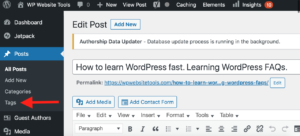
En fait, chaque fois que vous écrivez un article, si vous regardez dans la colonne la plus à droite de la page de votre article WordPress, vous trouverez une section appelée tags.
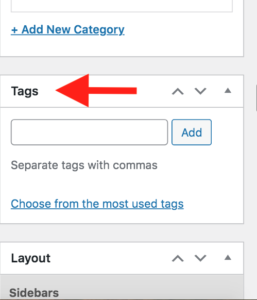
Cependant, mettre des balises de recherche dans les pages WordPress, les images et autres médias peut être un peu plus délicat et nécessitera un plugin pour le faire facilement.
Bien sûr, il existe des solutions sans plug-in, mais vous devez savoir coder pour les implémenter ou engager quelqu'un pour les coder pour vous.
Les deux peuvent être chronophages, frustrants et coûteux.
C'est pourquoi obtenir un plugin est généralement la meilleure solution pour ajouter une balise de recherche et des fonctions de balises de recherche dans votre site WordPress. C'est la beauté des plugins ! Le codage a déjà été fait pour vous. De plus, la plupart des plugins sont également livrés avec des versions gratuites.
Comment ajouter des balises de recherche à mon site WordPress ?
Ci-dessus, je vous ai indiqué où vous pouvez ajouter des balises de recherche aux publications de votre site Web WordPress.
Cependant, pour ajouter des balises de recherche aux pages, images et autres médias de votre site Web WordPress, la façon la plus simple de le faire serait d'utiliser des plugins que je vais énumérer ci-dessous.
Quelques plugins de balises de recherche utiles pour WordPress.
Voici quelques plugins de balises de recherche populaires pour votre site Web WordPress. Les liens sont dans les images accompagnées :
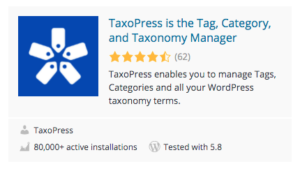 | 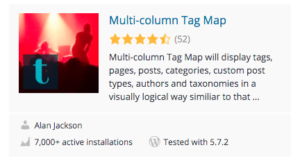 |
TaxoPress est le gestionnaire de balises, de catégories et de taxonomie.
TaxoPress vous permet de créer et de gérer des balises, des catégories et tous vos termes de taxonomie WordPress. Avec le plugin TaxoPress, vous pouvez créer de nouvelles taxonomies et les ajouter à n'importe quel type de publication.
Dans TaxoPress, vous pouvez gérer les taxonomies, ainsi que les termes. Il existe des outils pour ajouter, renommer, supprimer, supprimer et même fusionner des termes.
TaxoPress vous permet également d'utiliser vos termes pour des fonctionnalités avancées telles que Related Posts et Tag Clouds.
- Principales fonctionnalités des balises de recherche :
- Publications associées : affiche des listes de publications avec des balises et des catégories similaires.
- Nuages de tags : créez des nuages de tags dynamiques avec de nombreuses options de configuration.
- Gérer les termes : ajoutez, renommez, supprimez, supprimez et même fusionnez rapidement des termes.
- Créez automatiquement des termes à partir des publications : TaxoPress peut analyser vos publications et créer automatiquement des balises et des catégories pertinentes.
- Suggérer automatiquement des termes à partir des publications : TaxoPress peut utiliser l'API Dandelion et l'API OpenCalais pour analyser votre contenu WordPress et suggérer des balises que vous pouvez ajouter à votre publication.
- Lier automatiquement des mots à des termes : si vous avez un terme appelé « WordPress », la fonctionnalité Liens automatiques trouvera toutes les occurrences de « WordPress » dans votre contenu et ajoutera un lien vers la page d'archive pour cette balise.
Carte de balises multi-colonnes.
La carte de balises multi-colonnes affiche une liste en colonnes et par ordre alphabétique (en anglais) de toutes les balises, catégories, auteurs, pages, publications, types de publications personnalisées uniques ou taxonomies utilisées sur votre site, de la même manière que la page d'index d'un livre.
Cela permet à vos visiteurs de rechercher rapidement des sujets susceptibles de les intéresser. C'est une excellente alternative au nuage de tags et particulièrement utile si vous avez un grand site avec une multitude de sujets, de produits, etc.
- Principales fonctionnalités des balises de recherche :
Répertorie par ordre alphabétique les balises, les pages, les publications, les catégories, les types de publication personnalisés, les auteurs et les taxonomies.
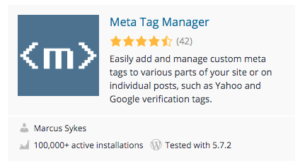 | 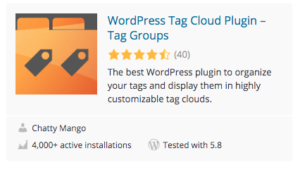 |
Gestionnaire de balises méta.
Meta Tags Manager est un plugin simple et léger qui vous permet d'ajouter des balises meta personnalisées à votre site.
- Principales fonctionnalités des balises de recherche :
- Prend en charge les balises méta, y compris les attributs name, property, http-equiv, charset et itemprop.
- Ajoutez des balises méta à des publications spécifiques, choisissez les types de publication personnalisés à prendre en charge à partir de notre page de paramètres.
- Ajoutez des balises méta globales qui s'afficheront sur des CPT spécifiques, des taxonomies, votre page d'accueil ou l'ensemble de votre site.
Plugin WordPress Tag Cloud – Groupes de balises.
Les groupes de balises vous permettent d'organiser vos balises WordPress en groupes ou par alphabet et de les afficher dans des nuages de balises (onglets ou accordéon) ou des listes de balises.
Vous pouvez les personnaliser avec un grand nombre d'options et les utiliser dans des publications, des pages ou des widgets.
- Principales fonctionnalités des balises de recherche :
- Nuage de balises à onglets : un nuage de balises où les balises sont triées en groupes qui apparaissent dans des onglets.
- Accordion Tag Cloud : Un nuage de tags où les tags sont triés en groupes empilés verticalement.
- Liste de balises : les balises apparaissent dans des colonnes, triées en groupes.
- Nuage de balises alphabétique : la balise est triée par ordre alphabétique de la première lettre sous les onglets.
- Index alphabétique des balises : la balise apparaît dans des colonnes, triées par ordre alphabétique de la première lettre.
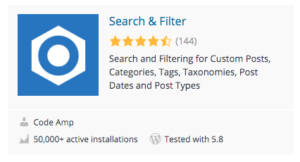 | 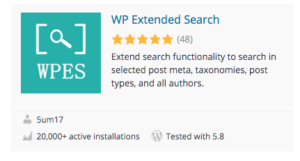 |
Rechercher et filtrer.
Search & Filter est un plugin de recherche et de filtrage simple pour WordPress. C'est une avancée du champ de recherche WordPress.
Vous pouvez effectuer une recherche par catégorie, tag, taxonomie personnalisée, type de publication, date de publication ou toute combinaison de ceux-ci pour affiner vos recherches.

Supprimez le champ de recherche et utilisez-le comme système de filtrage pour vos publications et vos pages.
Les champs peuvent être affichés sous forme de listes déroulantes, de cases à cocher, de boutons radio ou de sélections multiples.
- Fonctionnalités des balises de recherche clés (version Pro uniquement) :
- Rechercher des champs personnalisés, Post Meta, Auteurs, Types de publication, Dates de publication, Taxonomies, Balises, Catégories.
Recherche étendue WP.
Avec ce plugin, vous pouvez personnaliser la recherche WordPress pour rechercher dans Post Meta, les noms d'auteur, les catégories, les balises ou les taxonomies personnalisées via les paramètres d'administration.
Vous pouvez contrôler le comportement par défaut de WordPress pour rechercher dans le titre du message, le contenu du message et l'extrait du message.
Outre la personnalisation du comportement de recherche par défaut, vous pouvez créer plusieurs paramètres de recherche, puis vous pouvez attribuer ces paramètres à des formulaires de recherche personnalisés.
Pour les formulaires de recherche personnalisés, vous avez la possibilité de choisir entre un widget, un shortcode, une fonction PHP ou HTML.
- Principales fonctionnalités des balises de recherche :
- Rechercher dans les clés méta sélectionnées.
- Recherchez dans la catégorie, les balises ou les taxonomies personnalisées.
Comment retrouver une publication par tag sur WordPress ?
Vous pouvez trouver un article par tag sur WordPress de deux manières. La première façon est si vous êtes un utilisateur et du point de vue des utilisateurs, trouvez simplement la barre de recherche du site Web, généralement trouvée dans la navigation principale en haut ou en dessous des colonnes d'en-tête, de droite ou de gauche du site.
Tapez ensuite un mot-clé lié au sujet ou au contenu que vous recherchez. Tous les messages, pages, médias et autres contenus pertinents doivent apparaître dans les résultats de la recherche.
Si vous êtes le webmaster, le propriétaire du site ou avez un accès administrateur au tableau de bord WordPress, vous pouvez simplement accéder à la section de publication du tableau de bord et cliquer sur les balises.
Cela vous mènera à la page de balise où vous pouvez rechercher tout le contenu qui est étiqueté avec une balise particulière dans la barre de recherche.
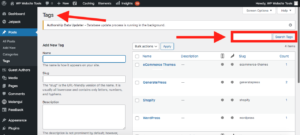
Les résultats afficheront tous les messages pertinents qui ont été marqués avec la balise que vous avez entrée dans la barre de recherche.
Quelle est la différence entre les tags et les catégories dans WordPress ?
Les catégories dans WordPress sont essentiellement des sujets généraux ou des sujets liés à un sujet particulier.
Alors que les balises sont des mots-clés ou des phrases spécifiques avec lesquels le contenu pertinent a été étiqueté afin de permettre à l'utilisateur de trouver plus facilement du contenu spécifiquement lié à la requête (ou balise) qu'il a saisie dans la barre de recherche.
Recherchez les plugins Tags pour les images que vous pouvez utiliser sur votre site WordPress.
Voici quelques plugins de balises de recherche populaires pour les images de votre site Web WordPress.
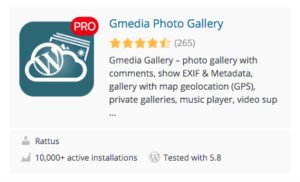
Galerie de photos Gmedia.
Gérez les fichiers, affichez des galeries d'images et des diaporamas de photos, écoutez de la musique sur votre site avec le plugin Gmedia Gallery. Le plugin Gmedia Gallery fournit une interface complète pour gérer les galeries, les images, les fichiers vidéo et audio.
Avec le plug-in Gmedia Gallery, vous pouvez télécharger un nombre illimité de fichiers photo et audio, créer des dizaines de galeries et de listes de lecture, regrouper des images et d'autres fichiers dans des albums et ajouter des balises pour chaque fichier.
Gérez n'importe quel format de fichier et liez n'importe quel fichier avec des images en quelques clics. Vous pouvez importer des images avec des légendes de la bibliothèque multimédia WordPress, du plugin Flagallery et du plugin NextGen Gallery directement dans la bibliothèque Gmedia.
- Principales fonctionnalités des balises de recherche :
- WaveSurfer - SoundCloud réactif comme un lecteur de musique avec prise en charge des termes (tags, albums, catégories) et possibilité d'afficher les couvertures de pistes.
- PhotoTravlr - galerie réactive avec prise en charge des termes (tags, albums, catégories) et détails étendus pour chaque image.
- Nouveau dans la version 1.9.* : possibilité de créer automatiquement une galerie dans vos publications avec des images associées (images avec les mêmes balises que dans la publication).
- Nouveau dans 1.9.* : Afficher les médias associés pour les balises WP et les pages d'archives des catégories.
- Partagez des images, des albums, des tags, des galeries via le panneau d'administration.
- Ajoutez des balises, attribuez des catégories et regroupez des images dans des albums.
- Créez des galeries de diaporamas à l'aide de balises et ajoutez automatiquement des images à plusieurs galeries en attribuant ces balises aux photos téléchargées.
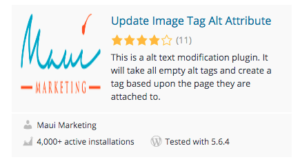 | 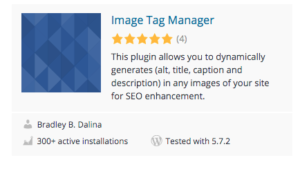 |
Mettre à jour l'attribut Alt de la balise d'image.
Il s'agit d'un plugin de modification de texte alternatif. Il prendra toutes les balises alt vides et créera une balise basée sur la page à laquelle elles sont attachées.
Il est préférable de l'utiliser lorsque vous avez correctement nommé des fichiers ou que vous avez chargé des images dans votre bibliothèque multimédia en masse.
Ce plugin recherche toutes les images de la bibliothèque auxquelles il manque des attributs de texte alternatif.
Le texte alternatif sera choisi parmi les éléments de titre de page ou de publication si l'image est jointe à une page ou à une publication.
Sinon, le nom du fichier sera utilisé comme attribut de texte alternatif des images non attachées dans la médiathèque.
Le but est d'aider à décrire au mieux ces images pour une interprétation par les robots de recherche.
De plus, après la mise à jour, le plugin crée un fichier qui répertorie toutes les images pour lesquelles il a été constaté qu'il manquait l'attribut alt-text, puis mis à jour avec alt-text. Cela vous permettra ensuite de peaufiner si nécessaire.
Gestionnaire de balises d'images.
Image Tag Manager est un plugin WordPress qui génère dynamiquement (alt, titre, légende et description) dans les images (à l'exception du contenu iframes) pour l'amélioration du référencement.
Il a également corrigé les noms de fichiers avant de les enregistrer, en supprimant les caractères inutiles pour les transformer en un nom de fichier plus significatif et convivial pour le référencement.
- Principales fonctionnalités des balises de recherche :
- Définir l'image alt (par défaut).
- Définir le titre de l'image (par défaut).
- Définissez la légende de l'image (facultatif).
- Définissez la description de l'image (facultatif).
Les balises WordPress sont-elles bonnes pour le référencement ?
Bien que les balises aient une longue histoire en ce qui concerne la façon dont Google a pu trouver et classer votre contenu dans son algorithme de recherche en constante évolution, leur importance dans les classements des moteurs de recherche a diminué à mesure que l'algorithme du moteur de recherche de Google s'est amélioré au fil des ans.
Cependant, cela ne rend pas les balises moins importantes sur votre site Web WordPress.
Cependant, ils contribuent à l'expérience utilisateur globale en permettant aux utilisateurs de trouver plus facilement le contenu qu'ils recherchent sur votre site Web.
Cela permet aux utilisateurs de rester plus longtemps sur votre site Web, de lire davantage de votre contenu, de réduire les taux de rebond et d'augmenter leur temps sur vos publications et vos pages. Ce sont certainement des critères de classement que Google utilise dans ses algorithmes.
Donc, oui, je suppose que vous pouvez dire que les balises ont un rôle important dans le référencement, mais pas dans un sens direct.
Pourtant, je ne crois pas que l'utilisation, et surtout la surutilisation, des balises fasse une différence directe dans le référencement ou pour atteindre une densité de mots clés spécifique.
Vous devez noter que la densité des mots clés est également un facteur décroissant dans le référencement, car les webmasters ont essayé de jouer avec le système au fil des ans. Les algorithmes de Google sont également devenus plus intuitifs pour faire correspondre l'intention de l'utilisateur.
Utilisation des balises de recherche dans WordPress, résumé.
L'utilisation de balises de recherche dans WordPress est une fonction clé. Les balises de recherche permettent aux visiteurs de vos sites Web de se concentrer sur le contenu spécifique de vos catégories qui est le plus pertinent pour leur recherche.
WordPress est intégré avec une fonction de balise pour les publications. Il est assez facile d'ajouter des balises à chaque publication que vous publiez sur WordPress pour aider vos utilisateurs à trouver le contenu dont ils ont besoin.
Cependant, l'ajout de balises aux pages WordPress, aux images ainsi qu'à d'autres médias nécessite pour le moment soit un plugin, soit une solution de codage.
Dans cet article, j'ai expliqué pourquoi il est important que vous incorporiez des balises de recherche à votre site Web WordPress, ce qu'elles font pour l'expérience utilisateur et comment cette expérience utilisateur affecte votre référencement ainsi que les solutions de plug-in que vous pouvez utiliser pour ajouter une recherche. balises les fonctions de votre site Web WordPress.
